VMLogin 浏览器插件指纹设置:
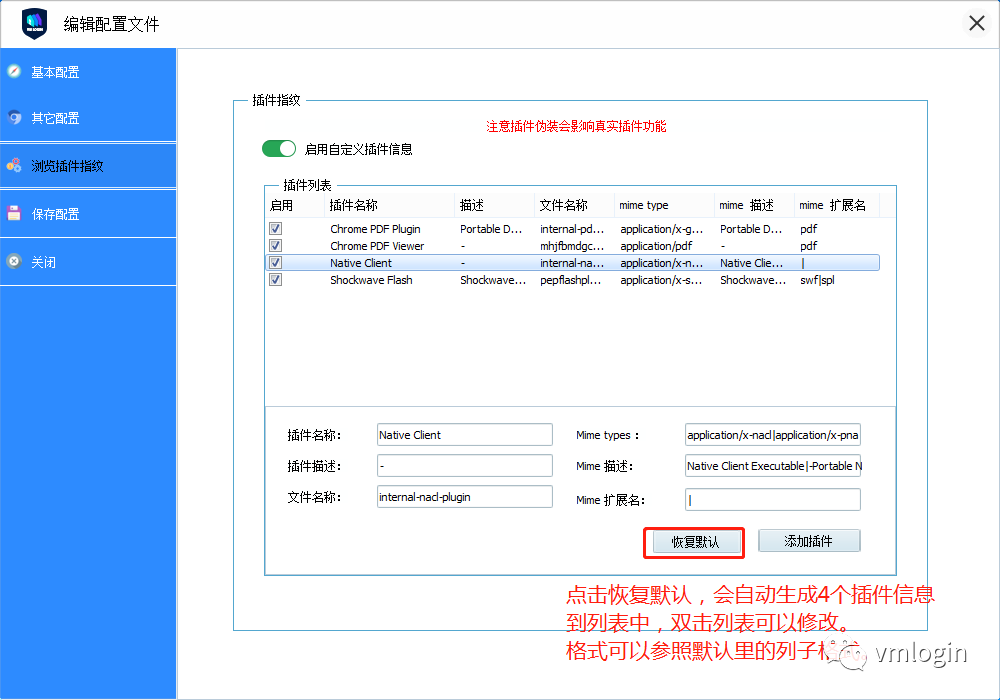
插件指纹默认是不开启状态,默认插件列表也是空的,当我们打开《启用自定义插件信息》开关时,可以点击《恢复默认》按钮,它会自动生成4个基础的插件信息。双击列表,可以在下面修改插件相关信息,再点《添加插件》按钮就会修改成功。
那么这里要提到的一点就是,如果启用了插件纹指功能,那么会影响到vm浏览器正常的插件功能,比如PDF就看不了等。
下面我们来看看指纹自定义后的检测效果:
我们开启插件指纹,但是一个插件都不启用:
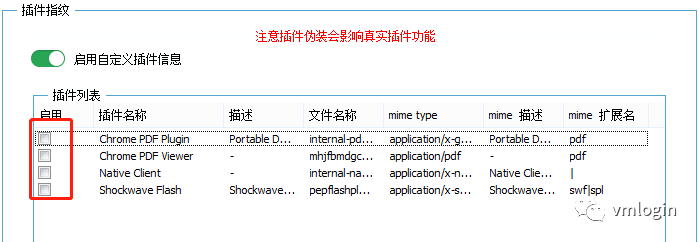
网页上检测看到不到插件信息了,自定义设置成功。
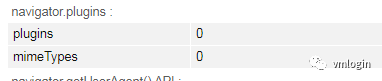
我们启动插件指纹功能,并启用默认的4条插件信息:
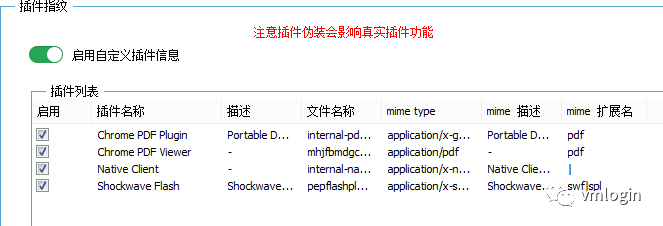
网页端检测,成功检测出我们定义的4个插件信息:
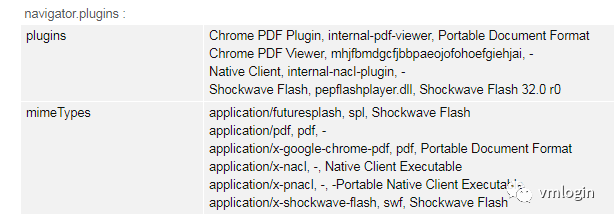
这样我们配置文件插件指纹唯一性就很好做了。
